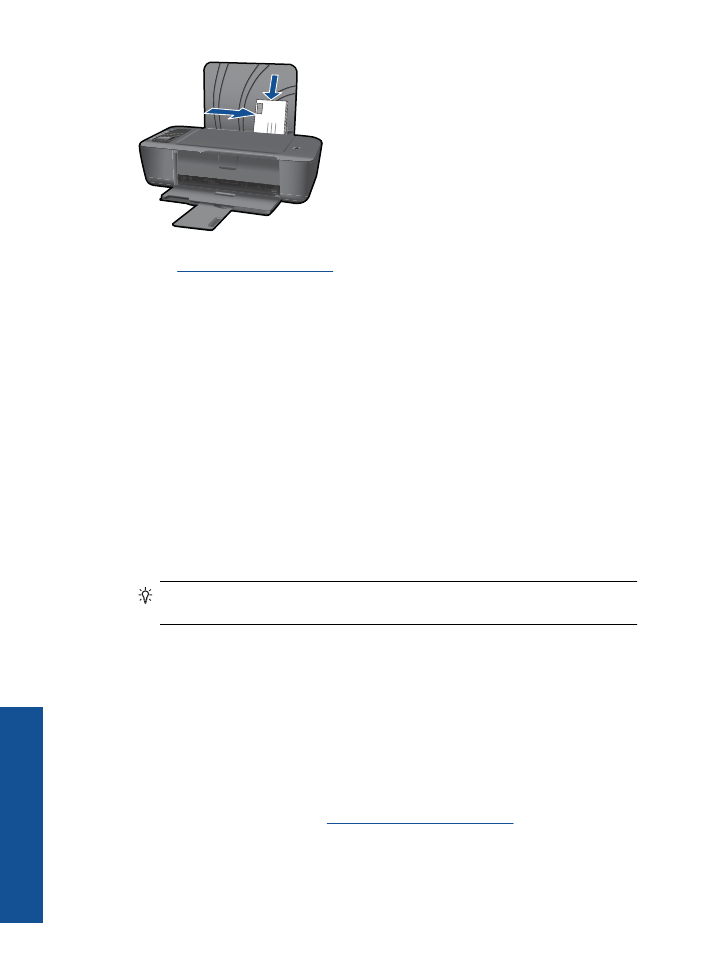
Conseils pour réussir vos impressions
Pour obtenir des impressions réussies, il convient que les cartouches HP contiennent
suffisamment d'encre, que le papier soit correctement chargé et que le produit soit
configuré de façon appropriée.
Conseils relatifs aux cartouches
•
Utilisez des cartouches d'encre HP authentiques.
•
Installez correctement les cartouches d'encre noire et trichromique.
Pour plus d'informations, voir
« Remplacement des cartouches, » page 27
.
Chapitre 3
12
Imprimer
Imprime
r
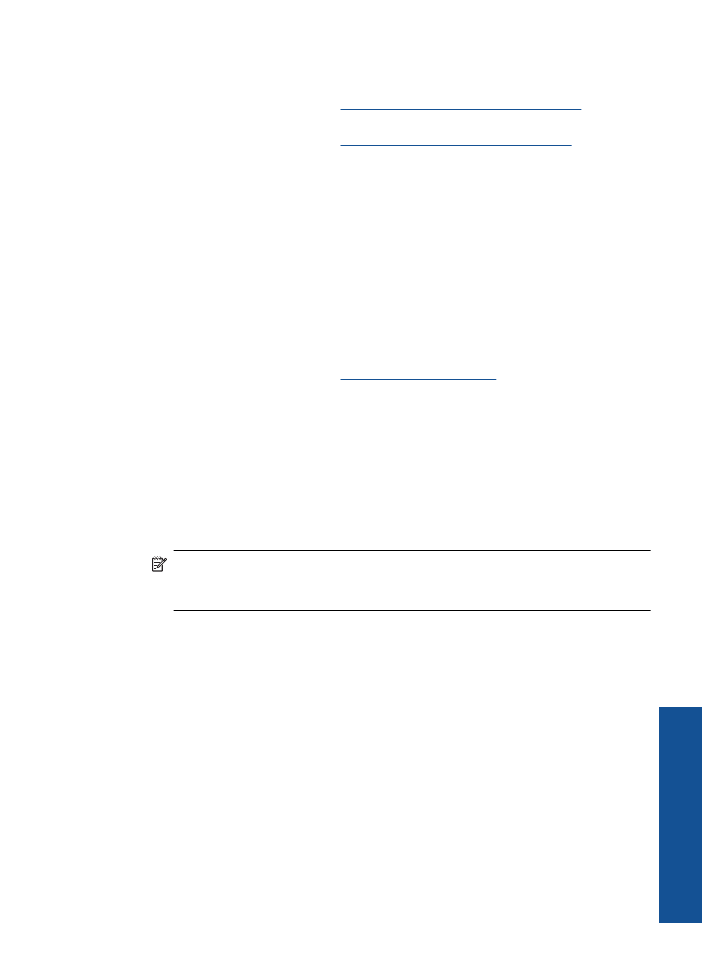
•
Vérifiez les niveaux d'encre estimés dans les cartouches pour vous assurer qu'il y a
de suffisamment d'encre.
Pour plus d'informations, voir
« Vérification des niveaux d'encre estimés, »
page 25
.
•
Pour plus d'informations, voir
« Amélioration de la qualité d'impression, »
page 35
.
Conseils de chargement du papier
•
Chargez une pile de papier (et non seulement une page) Il convient que tout le papier
contenu dans la pile soit de format et de type identiques afin d'éviter tout risque de
bourrage.
•
Chargez le papier en orientant le côté à imprimer vers le haut.
•
Assurez-vous que le papier chargé dans le bac d'alimentation repose à plat et que
les bords ne sont pas cornés ou déchirés.
•
Ajustez le guide de largeur du bac d'alimentation pour qu'il se cale contre le papier
chargé. Assurez-vous que le guide de largeur ne courbe pas le papier chargé dans
le bac d'alimentation.
•
Pour plus d'informations, voir
« Chargement des supports, » page 19
.
Conseils relatifs aux paramètres de l'imprimante
•
Sous l'onglet
Papier/Qualité
du pilote d'imprimante, sélectionnez le type de papier
et la qualité d'impression appropriés dans le menu déroulant
Support
.
•
Cliquez sur le bouton
Avancé
, puis sélectionnez le
Format du papier
approprié dans
le menu déroulant
Papier/Sortie
.
•
Cliquez sur l'icône Imprimante HP du bureau pour ouvrir le Logiciel de l'imprimante.
Dans le Logiciel de l'imprimante, cliquez sur
Actions liées à l'imprimante
, puis sur
Définir les préférences
afin d'accéder au pilote d'imprimante.
Remarque
Vous pouvez également accéder au Logiciel de l'imprimante en
cliquant sur
Démarrer > Programmes > HP > Imprimante HP Deskjet série
3000 J310 > Imprimante HP Deskjet série 3000 J310
Conseils pour réussir vos impressions
13
Impri
m
er
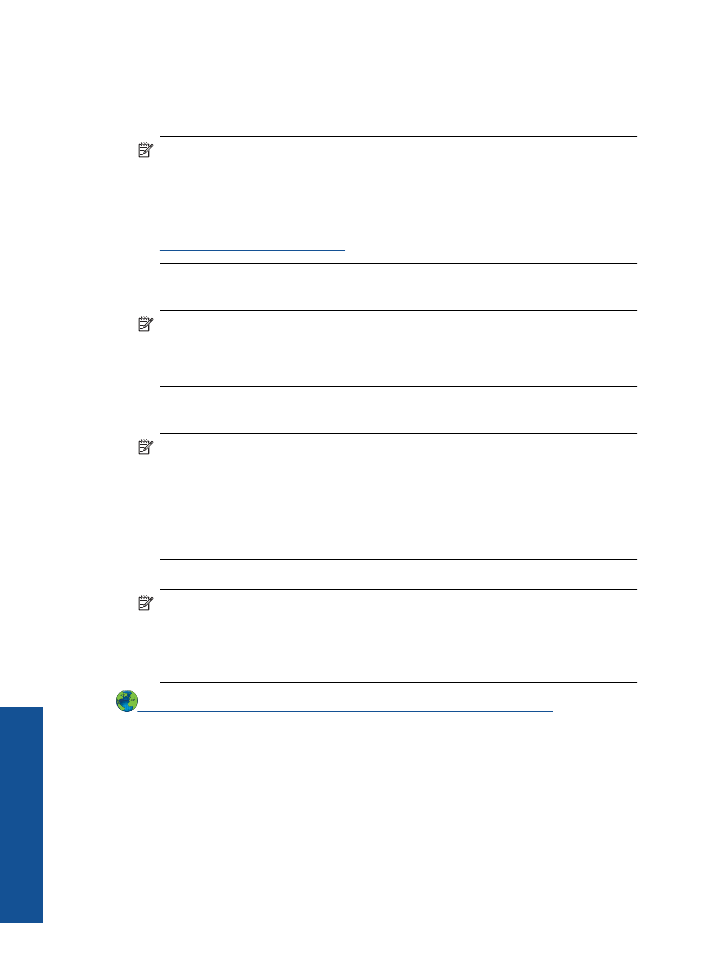
Remarques
•
Les cartouches d'encre originales HP ont été conçues et testées avec les
imprimantes et papiers HP pour vous aider à obtenir facilement des résultats
remarquables, jour après jour.
Remarque
HP ne peut pas garantir la qualité ou la fiabilité des consommables
non-HP. Les services ou réparations du produit requis suite à l'utilisation d'une
encre périmée ne sont pas couverts par la garantie.
Si vous pensez avoir acheté des cartouches d'encre HP authentiques, rendez-
vous sur le site :
www.hp.com/go/anticounterfeit
•
Les avertissements et indicateurs de niveaux d'encre fournissent des estimations à
des fins de planification uniquement.
Remarque
Lorsqu'un message d'avertissement relatif à un faible niveau d'encre
s'affiche, faites en sorte d'avoir une cartouche de remplacement à portée de main
afin d'éviter une perte de temps éventuelle. Le remplacement des cartouches
n'est pas nécessaire tant que la qualité d'impression n'est pas jugée inacceptable.
•
Vous pouvez imprimer votre document sur les deux côtés du papier, et non sur un
seul côté.
Remarque
Cliquez sur le bouton
Avancé
de l'onglet
Papier/Qualité
ou
Mise
en page
. Dans le menu déroulant
Pages à imprimer
, sélectionnez
Imprimer les
pages impaires uniquement
. Cliquez sur
OK
pour imprimer. Une fois que les
pages impaires du document ont été imprimées, retirez le document du bac de
sortie. Rechargez le papier dans le bac d'alimentation en orientant la face vierge
vers le haut. Revenez au menu déroulant
Pages à imprimer
et sélectionnez
Imprimer les pages paires uniquement
. Cliquez sur
OK
pour imprimer.
•
Impression à l'aide de l'encre noire uniquement
Remarque
Si vous souhaitez imprimer un document noir et blanc en utilisant
seulement l'encre noire, cliquez sur le bouton
Avancé
. Dans le menu déroulant
Imprimer en niveaux de gris
, sélectionnez
Encre noire seulement
, puis cliquez
sur
OK
. Si l'option
Noir et blanc
s'affiche sous l'onglet
Papier/Qualité
ou
Mise
en page
, sélectionnez-la.
Cliquez ici pour consulter des informations complémentaires en ligne
.
Impression en mode ppp maximal
Utilisez le mode d'impression en nombre de points par pouce (ppp) maximal pour
imprimer des images fines et de haute qualité sur du papier photo.
Reportez-vous aux spécifications techniques pour déterminer la résolution d'impression
en mode ppp maximal.
L'impression en mode ppp maximal prend plus de temps que l'impression avec d'autres
paramètres et requiert un espace disque plus important.
Chapitre 3
14
Imprimer
Imprime
r
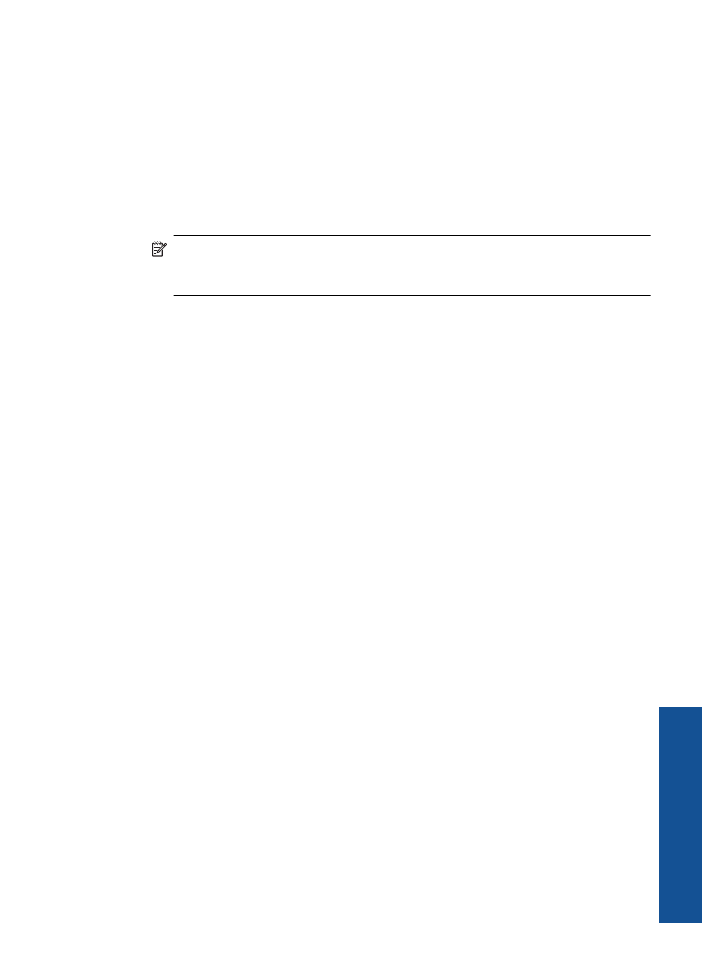
Pour imprimer en mode ppp maximal
1.
Assurez-vous que vous avez chargé du papier photo dans le bac d'alimentation.
2.
Dans le menu
Fichier
de votre application logicielle, cliquez sur
Imprimer
.
3.
Vérifiez que l'appareil est sélectionné en tant qu'imprimante.
4.
Cliquez sur le bouton qui ouvre la boîte de dialogue
Propriétés
.
Selon l'application logicielle utilisée, ce bouton peut être
Propriétés
,
Options
,
Configuration d'imprimante
,
Imprimante
ou
Préférences
.
5.
Cliquez sur l'onglet
Papier/Qualité
.
6.
Dans la liste déroulante
Support
, cliquez sur
Papier photo, Qualité optimale
.
Remarque
L'option
Papier photo, Qualité optimale
doit être sélectionnée dans
la liste déroulante
Support
accessible sous l'onglet
Papier/Qualité
pour
permettre l'impression en mode ppp maximal.
7.
Cliquez sur le bouton
Avancé
.
8.
Dans la zone
Caractéristiques de l'imprimante
, sélectionnez
Oui
dans la liste
Imprimer en mode ppp maximal
.
9.
Sélectionnez
Format du papier
dans le menu déroulant
Papier/Sortie
.
10.
Cliquez sur
OK
pour refermer la fenêtre d'options avancées.
11.
Confirmez le paramètre
Orientation
sous l'onglet
Mise en page
, puis cliquez sur
OK
pour lancer l'impression.
Impression en mode ppp maximal
15
Impri
m
er
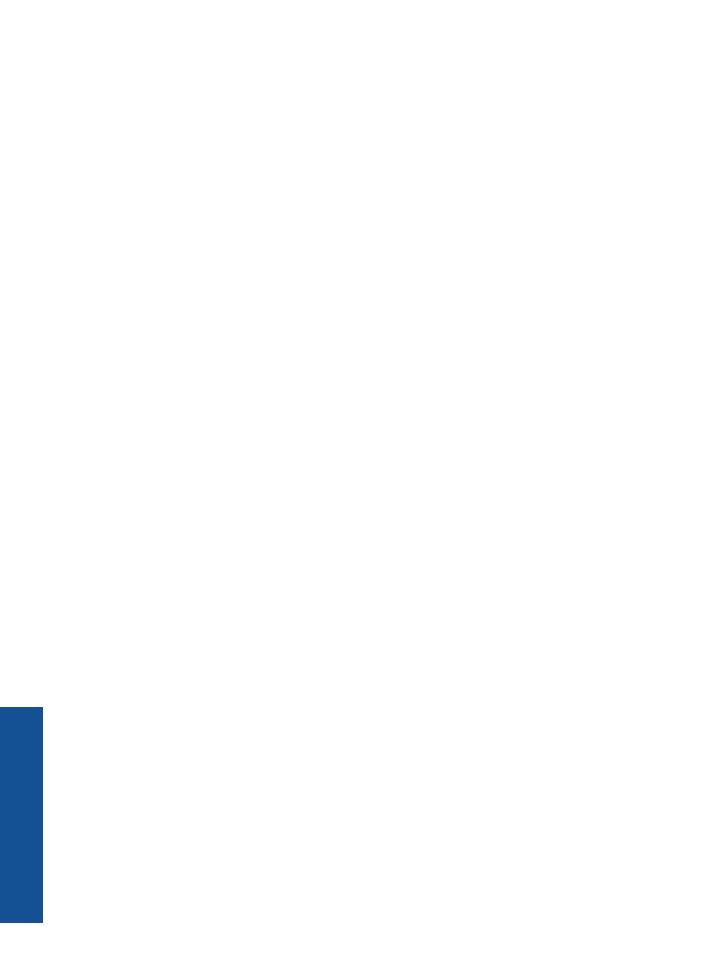
Chapitre 3
16
Imprimer
Imprime
r
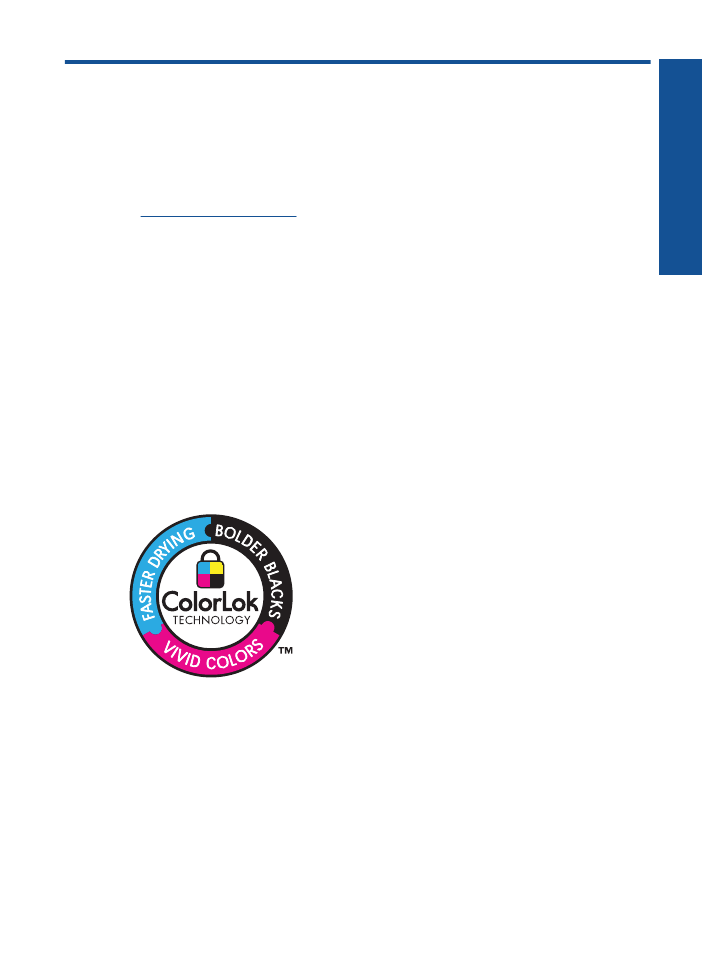
4
Principes de base sur le papier
Vous pouvez charger de nombreux types et formats de papiers différents dans l'appareil
Imprimante HP, y compris du papier au format A4 ou Lettre, du papier photo, des
transparents et des enveloppes.
Cette section contient les rubriques suivantes :
« Chargement des supports, » page 19
Papiers recommandés pour l'impression
Pour obtenir une qualité d'impression optimale, il est recommandé d'utiliser des
papiers HP conçus spécialement pour le type de projet de votre impression.
Selon votre pays/région, certains de ces papiers peuvent ne pas être disponibles.
ColorLok
HP recommande d'utiliser des papiers ordinaires comportant le logo ColorLok pour
l'impression et la copie des documents quotidiens. Tous les papiers présentant le logo
ColorLok font l'objet de tests indépendants visant à déterminer leur conformité aux
normes les plus exigeantes en termes de fiabilité et de qualité d'impression. Ils permettent
d'obtenir des documents aux couleurs fidèles et éclatantes, aux noirs profonds, avec un
temps de séchage inférieur à celui des autres papiers ordinaires. Les papiers munis du
logo ColorLok, disponibles dans une grande diversité de grammages et de formats,
peuvent être obtenus auprès de la plupart des fabricants de papier.
Papier photo HP Advanced
Ce papier photo épais offre un finition résistante à séchage instantané facilitant les
manipulations sans taches. Ce papier résiste à l'eau, aux traînées d'encre, aux traces de
doigt et à l'humidité. Vos impressions auront un aspect et une texture comparables à
ceux qu'offrent les laboratoires de développement. Ces papiers sont disponibles en
plusieurs formats, dont les formats A4, 8,5 x 11 pouces, 10 x 15 cm (avec ou sans
languettes), 13 x 18 cm et ils existent en finition brillante ou semi-brillante (satiné mat).
Ce papier est exempt d'acide afin de mieux préserver la longévité des documents.
Papier photo HP Everyday
Imprimez des clichés couleur au quotidien à un prix modique en utilisant du papier conçu
à cet effet. Ce papier photo abordable sèche rapidement pour une manipulation aisée.
Principes de base sur le papier
17
Principes de base sur
le pa
pier
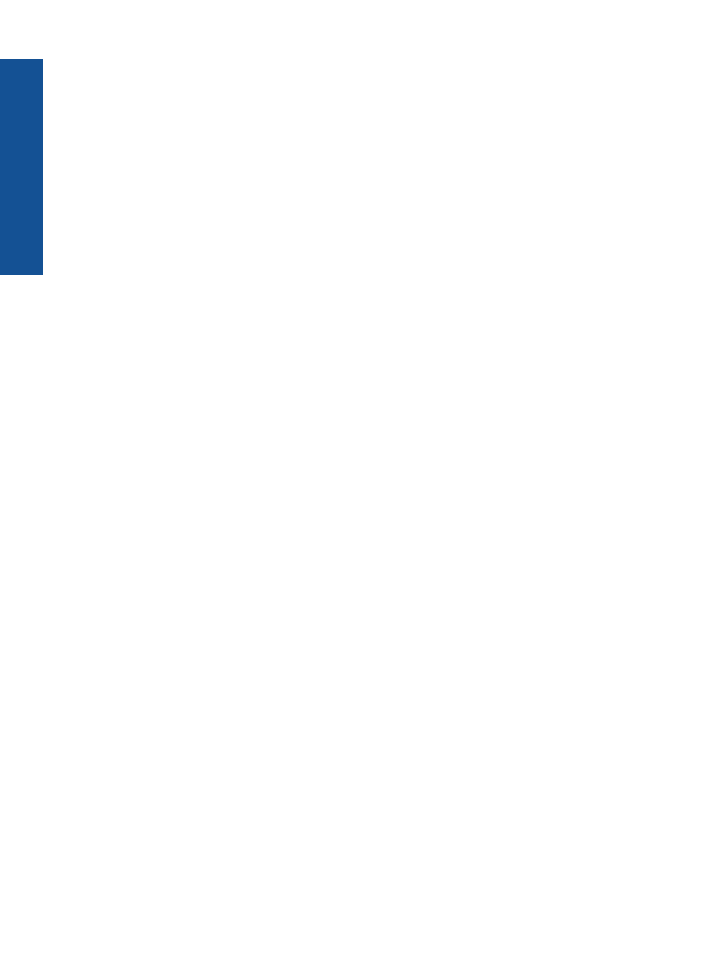
Obtenez des images claires et nettes avec ce papier sur toute imprimante jet d'encre. Il
est disponible en finition semi-brillante et en plusieurs tailles, dont les formats A4, 8,5 x
11 pouces et 10 x 15 cm (avec ou sans onglets). Ce papier est exempt d'acide afin de
mieux préserver la longévité des photos.
Papier pour brochure HP ou Papier jet d'encre HP Superior
Ces papiers munis d'un revêtement brillant ou mat sur les deux faces sont destinés aux
applications recto verso. Ce papier convient parfaitement pour les reproductions de
qualité photographique, les graphiques professionnels présentés en couverture de
rapports, les présentations spéciales, les brochures, les dépliants publicitaires et les
calendriers.
Papier pour présentations HP Premium ou Papier professionnel HP
Ces papiers à fort grammage et à couchage mat sur les deux faces sont parfaits pour les
présentations, projets, rapports et lettres d'information. Leur fort grammage donne aux
impression un aspect très convaincant.
Papier jet d'encre HP Bright White
Le Papier jet d'encre HP Bright White produit des couleurs contrastées et un texte très
net. Il est suffisamment opaque pour permettre une impression couleur recto verso sans
transparence, ce qui le rend idéal pour les bulletins d'informations, les rapports et les
prospectus. Il est compatible avec la technologie ColorLok, qui atténue les phénomènes
de maculage tout en produisant des noirs plus profonds et des couleurs éclatantes.
Papier pour impression HP
Le Papier d'impression HP est un papier multifonction de haute qualité. Il produit des
documents dont l'aspect et la texture sont plus substantiels que les documents imprimés
sur du papier multi-usage standard ou du papier de copie. Il est compatible avec la
technologie ColorLok, qui atténue les phénomènes de maculage tout en produisant des
noirs plus profonds et des couleurs éclatantes. Ce papier est exempt d'acide afin de
mieux préserver la longévité des documents.
Papier HP Office
Le Papier HP Office est un papier multifonction de haute qualité. Il convient parfaitement
aux copies, brouillons, mémos et autres documents quotidiens. Il est compatible avec la
technologie ColorLok, qui atténue les phénomènes de maculage tout en produisant des
noirs plus profonds et des couleurs éclatantes. Ce papier est exempt d'acide afin de
mieux préserver la longévité des documents.
Supports HP pour transfert sur tissu
Les Supports pour transfert sur tissu HP (pour tissu couleur ou pour tissu clair ou
blanc) sont la solution idéale pour créer des t-shirts personnalisés à partir de vos photos
numériques.
Films transparents HP Premium Inkjet
Les Films transparents HP Premium Inkjet confèrent à vos présentations des couleurs
très impressionnantes. Très simples d'utilisation, ces films sèchent rapidement sans
laisser de traces.
Chapitre 4
18
Principes de base sur le papier
Principes
de base sur l
e
p
apier
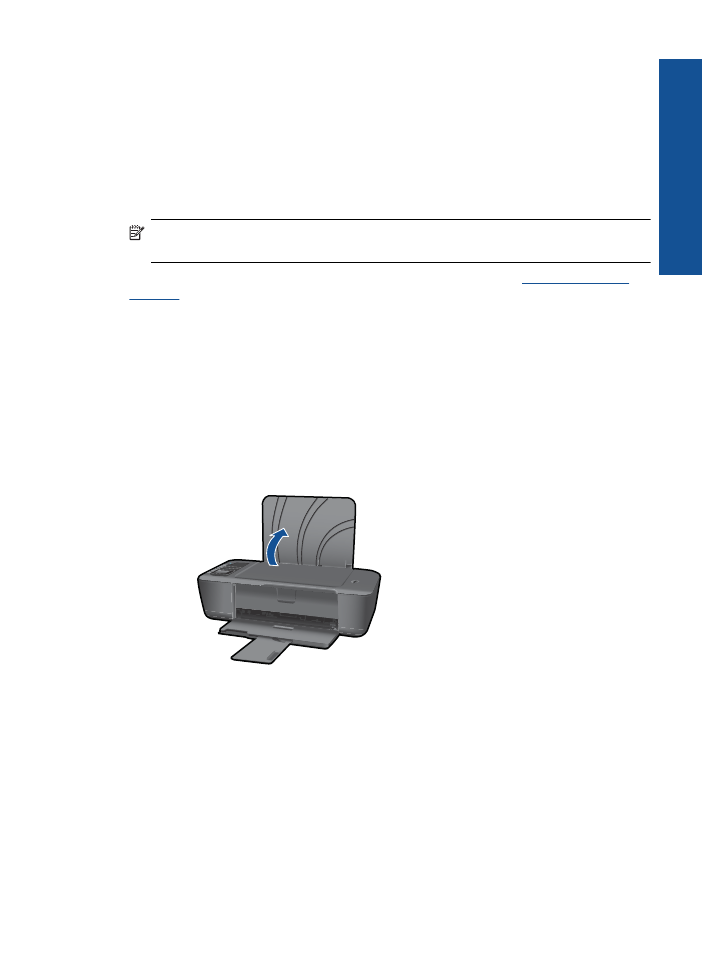
HP Photo Value Pack
Les offres économiques HP Photo Value Pack, composées de cartouches HP
authentiques et de papier photo HP Advanced, vous aident à gagner du temps et à
simplifier la sélection d'une solution d'impression photo professionnelle abordable avec
votre appareil Imprimante HP. Les encres HP authentiques et le papier photo HP
Advanced ont été conçus pour fonctionner ensemble, afin de produire des photos d'une
grande longévité et au rendu éclatant, jour après jour. Ces produits représentent un choix
judicieux lorsque vous imprimez toutes vos photos de vacances, ou que vous souhaitez
créer plusieurs tirages afin de les partager.
Remarque
À l'heure actuelle, certaines parties du site Web HP sont disponibles
uniquement en anglais.
Pour commander du papier et d'autres fournitures HP, accédez à
www.hp.com/buy/
supplies
. Si le système vous y invite, choisissez votre pays/région, suivez les invites pour
sélectionner votre produit, puis cliquez sur l'un des liens d'achat de la page.
Chargement des supports
▲
Sélectionnez un format de papier pour poursuivre.
Chargement du papier de format standard
a
. Soulèvement du bac d'alimentation
Soulevez le bac d'alimentation.
b
. Abaissement du bac de sortie
Abaissez le bac de sortie, puis déployez son extension.
Chargement des supports
19
Principes de base sur
le pa
pier
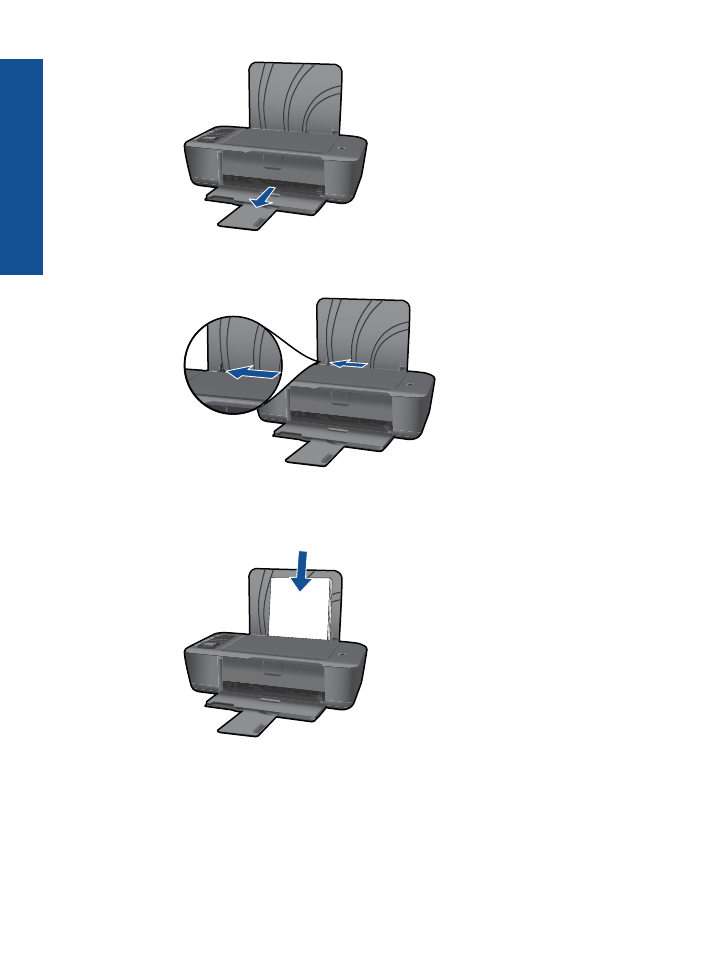
c
. Faites glisser le guide de largeur du papier vers la gauche
Faites glisser le guide de largeur du papier vers la gauche.
d
. Chargez du papier.
Insérez la pile de papier dans le bac d'entrée dans le sens de la longueur,
face à imprimer orientée vers le haut.
Faites glisser la pile de papier vers le bas jusqu'à ce qu'elle soit calée.
Faites glisser le guide de réglage en largeur vers la droite jusqu'à ce qu'il entre
en contact avec le bord du papier.
Chapitre 4
20
Principes de base sur le papier
Principes
de base sur l
e
p
apier
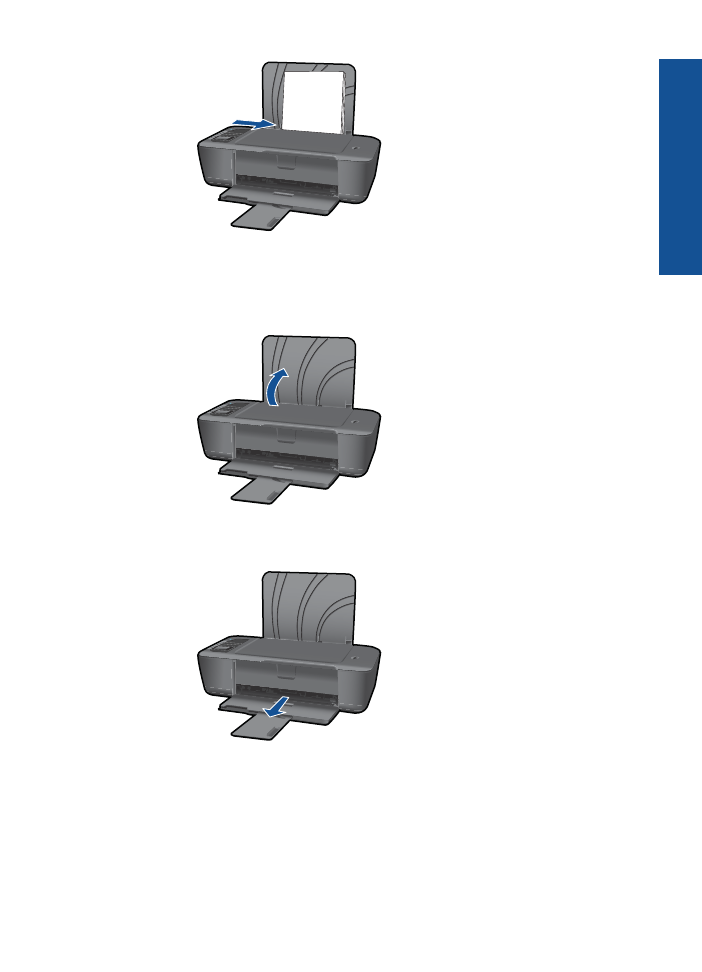
Chargement de papier de petit format
a
. Soulèvement du bac d'alimentation
Soulevez le bac d'alimentation.
b
. Abaissement du bac de sortie
Abaissez le bac de sortie, puis déployez son extension.
c
. Faites glisser le guide de largeur du papier vers la gauche.
Faites glisser le guide de largeur du papier vers la gauche.
Chargement des supports
21
Principes de base sur
le pa
pier
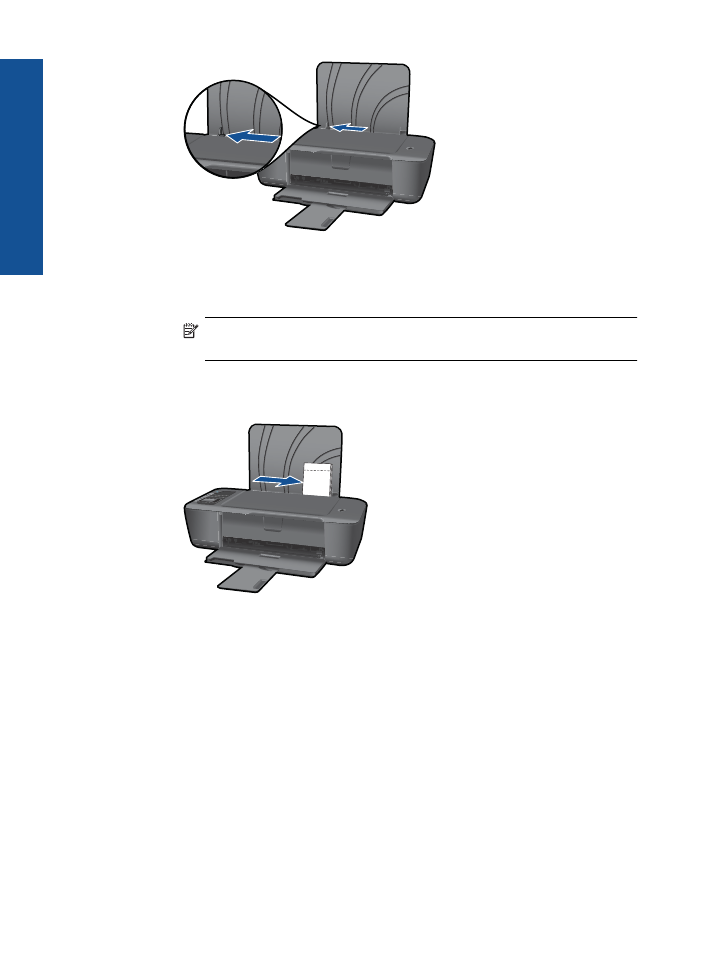
d
. Chargez du papier.
Insérez la pile de papier photo dans le bac d'entrée, le bord le plus court étant
orienté vers le bas, face à imprimer orientée vers le haut.
Faites glisser la pile de papier jusqu'à ce qu'elle soit calée.
Remarque
Si le papier photo utilisé est perforé, chargez-le de manière
à ce que les perforations soient situées sur la partie supérieure.
Faites glisser le guide de réglage en largeur vers la droite jusqu'à ce qu'il entre
en contact avec le bord du papier.
Chargement des enveloppes
a
. Soulèvement du bac d'alimentation
Soulevez le bac d'alimentation.
Chapitre 4
22
Principes de base sur le papier
Principes
de base sur l
e
p
apier
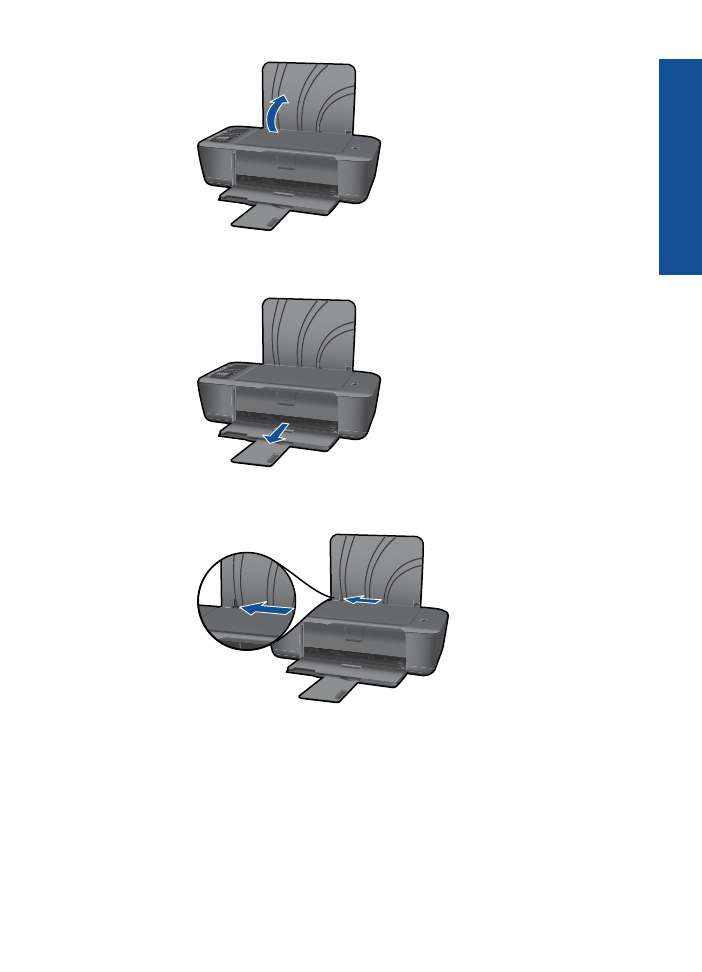
b
. Abaissement du bac de sortie
Abaissez le bac de sortie, puis déployez son extension.
c
. Faites glisser le guide de largeur du papier vers la gauche.
Faites glisser le guide de largeur du papier vers la gauche.
Retirez tout le papier contenu dans le bac d'alimentation principal.
d
. Chargez des enveloppes
Insérez une ou plusieurs enveloppes dans la partie droite du bac d'entrée. Le
ê
ô
côté à imprimer doit être orienté vers le haut. Le rabat doit tre placé du c té
gauche et être orienté vers le bas.
Faites glisser la pile d'enveloppes vers l'avant jusqu'à ce qu'elle soit calée.
Faites glisser le guide de largeur vers la droite jusqu'à ce qu'il soit calé contre
la pile d'enveloppes.
Chargement des supports
23
Principes de base sur
le pa
pier

Chapitre 4
24
Principes de base sur le papier
Principes
de base sur l
e
p
apier
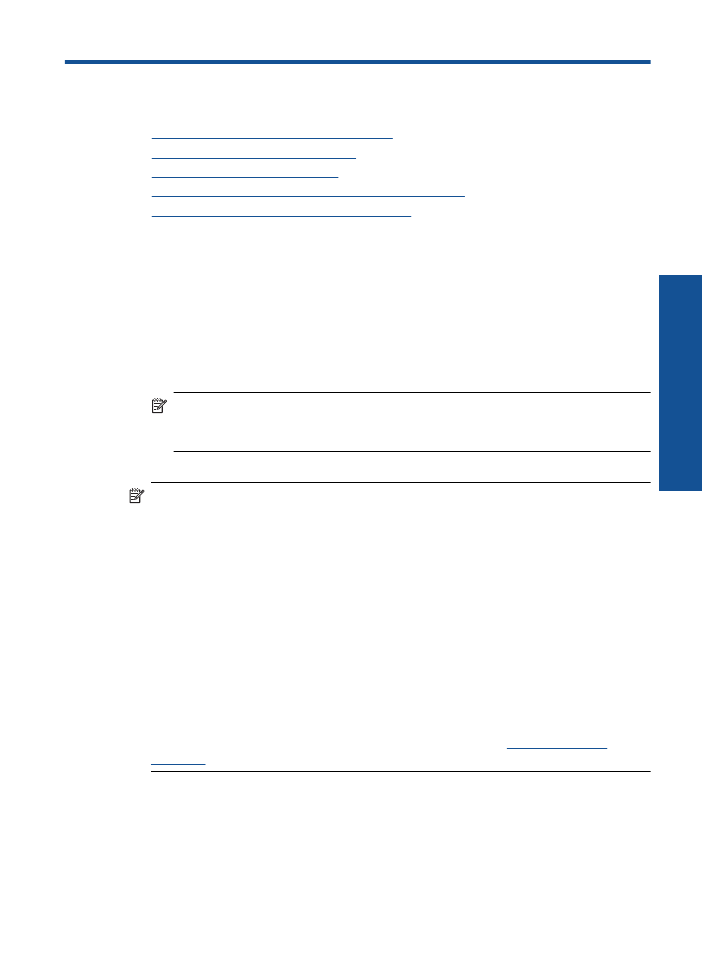
5